私のデスクトップPC2台は、各々ビデオキャプチャーボードを搭載し、更にはモバイル環境も考慮して、USB 3.0対応のビデオキャプチャデバイスも所持しています。
いったい何をするのか?
目的のひとつは、Blu-Rayレコーダーの映像出力を表示するため。
個人的にCATVの洋画をSFを中心にBlu-Rayレコーダーに接続した外付けHDDに貯めて、老後に楽しもうとライブラリを作っています。
CATVのSTBには、1TB HDDとBlu-Rayドライブが搭載されていて、Blu-Ray REメディアを使うとコンテンツをSTBから一般のBlu-Rayレコーダーに移動できるのです。(どちらも同世代のPanasonic製)
そこで、CATVのSTBで録画した映画をSTBのHDDから、Blu-Ray REメディアを介してBlu-Rayレコーダーに移動するのに、家人が見ているテレビ画面を切り換えて操作するのも迷惑かな?ということで、Blu-Rayレコーダの出力をキャプチャボードに挿してPC画面で、Picture in Picture的に表示させてリモコン操作をしています。
こちらの場合、基本的にはケーブルテレビ放送なので、1080i 30fpsで充分です。
もうひとつの利用方法は、レビュー作成用です。
例えば、コンパクトデジタルカメラの映像出力を、オンスクリーン表示が出る状態でHDMI出力させ、静止画をキャプチャしたり、レビューするPCのアプリのレスポンスやファイル転送速度,CPUの使用率やCPU/GPUの温度などを画面に表示させ、それをHDMIにミラーリング出力して動画をキャプチャーして編集しレビュー用動画を作る。
みたいな使い方です。こちらは、PCが相手(静止画/動画の表示はPCを前提)なので、1080 30pは必要です。
PC画面は、動画でキャプチャする場合は、基本的にプログレッシブなので、最低限1080p 30fpsの入力ができるキャプチャボードであれば用は足ります。
元々、レビュー用動画としてはPC画面以外にスマートフォンでご覧になる方もいらっしゃるのではないかと考え、余りビットレートを上げずにファイルサイズを小さくして作っていました。
今回は、プレミアムレビューで、1080p 60fps対応のキャプチャボードを試す機会を戴きましたので、今回の動画はビットレートを上げて高画質にしながら、時間を短くすることでファイルサイズを抑えようと考えています。
それでも、3分20秒で約1GBの動画なので、パケット量に制限のある方はご注意願います。
正し、YouTubeにアップした時点で再エンコードされるようなので、本来の高画質を伝えるのは難しいかもしれません。
1080p 60fpsの録画が可能な機材は、我が家では、Panasonic DMC-LX9しかありません。(まだレビュー作成中で公開していません)
この1inch 撮像素子を搭載したコンパクトデジタルカメラで、動きの速いものを撮影して、レビュー用キャプチャボードでキャプチャすると1080p 60fpsと30fps 更には1080i 30fpsの差が出るのではないかと考えています。
また、私の持っておりJVCの業務用ビデオカメラは、1080p 30fpsでしか撮影できないのですが、カメラのHMDI出力を、1080p 60fpsでキャプチャして、キャプチャしたビデオファイルと、ビデオカメラで撮影したビデオファイルを比較してみたいと考えています。
AVerMediaというハードウェアメーカーは、これまでもzigsowでのプレミアムレビューで何度か取り上げられていて、個人的には、とっても気になるメーカーでした。
今回のレビューは、AVerMedia Live Gamer HD2(C988)という最近発売された1080p 60fps録画対応のキャプチャボードです。(入力信号も録画も1080p 60fps対応)
併せて比較用ということで、AVerMedia Live Gamer HD Lite C985L という同じく最近発売された1080p 30fps録画対応のキャプチャボード。(入力信号は1080p 60fps対応 録画は1080p 30fps対応)
更に、現在私が使用している、SKYDIGITAL SKYHD Capture Xというキャプチャボードを比較しながらレビューを進めて行きたいと思います。
AVerMedia Live Gamer HD2(C988)以外のキャプチャボード固有のレビューは別に記載したいと思います。このレビューでは比較のみを行います。
私は、これまで数多くのキャプチャボードを使ってみましたが、PC内蔵の1080p 60fps対応のキャプチャボードは、PCI Express x4のインタフェイスを要求するものが多く、PCに装着すると、グラフィックボードを挿したPCI Express x16の動作がx8動作になってしまうマザーボードが多く、ゲームを中心に考える方には大きな制約になりかねません。
AVerMedia Live Gamer HD2(C988)は、PCI Express x1 Gen2で動作するので、最近の標準的なマザーボードであっても、ゲーム描画の質や速度のの犠牲を払うことなく取り付けることができます。
AVerMedia Live Gamer HD2(C988)は、ドライバーをインストールすることなくPCで認識されますので、ハンドリングが容易です。
Windowsの標準ドライバで認識されるということは、製品の標準アプリケーション以外に、様々なアプリケーションで動作する可能性が高く、標準アプリケーションで対応していない機能を使ったりできる可能性を広げます。
また、AVerMedia Live Gamer HD2(C988)は、同時に複数枚をPCに設置できるので、従来のようにHDMI入力を切り替えるのではなく、同時に複数のストリームをキャプチャできるので、ゲーム機とビデオカメラとか複数種類のHDMI機器を同時にキャプチャし、ピクチャ・イン・ピクチャで配信や記録動画を作成することで、状況を上手く伝えられたりできると思います。
PCの2系統のHDMI映像出力をデュアルディスプレイ状態でキャプチャできたり、色々面白そうなことができそうです。
AVerMediaのウェブサイトには、AVerMedia Live Gamer HD2(C988)を3枚以上搭載する場合のPCの要求スペックが掲載されていますので、3画面以上のマルチ画面でのゲーム動画の撮影も可能なようです。
まず、パッケージですが、AVerMedia Live Gamer HD2(C988)は個装箱が2重になっていて、丈夫な段ボール個装箱の上に高画質印刷ができるアウターカートンが付いています。
アウターカートンは、黒のマット調をベースにアクセントとして光沢を背景とした記載があり、とても高級感があります。また、表示は日本語表記なので分かりやすいです。
アウターカートンの底部(裏面)には、商品の概要が掲載されています。
段ボール製の個装箱にもデザインがあしらわれていて好感が持てます。
中は緩衝材に守られて、キャプチャボード本体とHDMIケーブル,3.5φケーブル,簡易マニュアルが入っていました。
簡易マニュアルには、AVerMediaサイトの、詳細マニュアル及びソフトウェアダウンロードのURLが記載されていますので、各々ダウンロードします。
AVerMedia Live Gamer HD2(C988)は、キャプチャーボード全体を覆うメッシュのカバーが付いています。
キャプチャボードでカバー付きの商品は初めて使います。
金属製のメッシュカバーなので、外来の電磁ノイズ等がある程度低減されるのではないかと思います。
また、最近の流行でもありますが、キャプチャボードにブルーLEDが搭載されていて、PCに挿した際には、AVerMediaのロゴがブルーに光ります。
また、これも流行なのでしょうか、アプリケーションでブルーLEDの明るさを変えることができますので、PCの他の搭載機器と明るさのバランスを調整することができます。
上の写真は、実際にPCに挿したところを撮影したものですが、デフォルトでは輝度が100%になっていて、結構明るいです。
付属のHDMIケーブルは、極一般的なもので、1.5m長のものです。
PCの設置場所と接続機器の設置場所に応じて、もっと長いHDMIケーブルを用意する必要があるかもしれません。
3.5φのケーブルは、オーディオの入力用です。
音声信号は、映像信号と共にHDMIインターフェイスを通じてキャプチャされるのが一般的ですが、PCのオーディオ出力とマイクをミキサーでミックスして実況音声をキャプチャしたい時などに使います。3.5φのオーディオ入力は、HDMIの音声チャンネルとは排他選択になります。
キャプチャボードには、HDMI入力とHDMIパススルー出力及び3.5φオーディオ入力とパススルー出力端子が備わっています。
パススルー出力は、HDMIもオーディオも入力信号と同じものが出力されます。
例えば、ゲーム機からの出力を、AVerMedia Live Gamer HD2(C988)に入力し、AVerMedia Live Gamer HD2(C988)のパススルー出力からゲーム用テレビに接続したりする際に使います。
この際に、PCの画面でモニターしていたりすると、HDMI入力を処理してPC画面に出力する際の遅延が気になったりします。
パススルー画面ではなく、遅延の大きいPC画面をみてのゲームは致命的なので、このような仕様になっていると思います。
しかし、AVerMedia Live Gamer HD2(C988)は、遅延量が、0.06秒という超低遅延なので、ゲーム画面と並べても気にならないと思います。
ハードウェアスペックは、以下の通りです。
使用環境は以下の通りです
AVerMedia Live Gamer HD2(C988)は、AVerMedia RECentral 3というアプリケーションで操作を行いますが、公式サイトに、他のアプリケーションでも動作が確認できたアプリケーションが掲載されています。(前述のスペック表参照)
先ずは、アプリケーションのインストールですが、商品添付の簡易マニュアルに記載のURLからダウンロードを行います。
インストールは特段変わった所もなく直ぐに完了します。
インストールが終わり、アプリケーションを起動すると
AVerMedia Live Gamer HD2(C988)が認識され、環境設定画面が表示されます。
映像入力信号は、HDMI 音声入力もHDMIになっていました。
録画品質は、デフォルトで最高設定。フルHD プログレッシブ 60fpsで、ビットレートは60Mbpsになっています。
グラフィックボードは、nVIDIA GeForce GTX1080を搭載していますので、コーデックとしてNVIDIAが設定されています。
アプリケーションの左上のアイコンをクリックすると、設定画面を開くことができます。
一般のタブでは、アプリケーションの言語設定,録画データの保存先 ビデオレンダリングの方式選択ができます。
録画データの保存先を変更すると、残容量に合わせて、デフォルト画面(録画/配信モード)で下方に表示される録画可能時間が変わります。
マイクタブでは、マイクの入力音量が調整できます。録音時のゲイン調整です。ライブ配信等では事前に調整が必要です。
ショートカットキーは、録画/配信の開始/停止、マイク録音の開始/停止、スナップショットの撮影、ライブ編集でのタイムマークの追加の各機能に任意のショートカットキーを割り当てることができます。
共有タブでは、Facebook,Twitter,YouTubeへの共有設定が設定できます。
設定プロファイルタブでは、録画出力プロファイル(設定),配信プロファイル(設定)の設定を保存できます。
RECentralについて タブでは、ソフトウェアの更新が確認出来たり、Q&A等を見ることができます。
キャプチャデバイスとして、AVerMedia Live Gamer HD2(C988)をクリックすると、ブルーLEDの明るさをOFFから100%まで、5段階で設定できます。
Panasonic DMC-LX9というコンパクトデジタルカメラで、1080p 60fpsで撮影した動画を、AVerMedia Live Gamer HD2(C988),AVerMedia Live Gamer HD Lite C985Lそして、SKYDIGITAL SKYHD Capture Xでキャプチャーして比較したいのですが、生憎SKYDIGITAL SKYHD Capture Xは、入力信号が1080p 30fps迄にしか対応していないので、インタレスのキャプチャに関しては、ソースを1080p 30fpsに変更してキャプチャしました。
キャプチャ結果の前に、インタレスとプログレッシブの違いを簡単に説明します。
プログレッシブは非常に単純で、静止画が連続して動画になると考えれば簡単です。
早い話が、写真をパラパラ漫画みたいに60fpsであれば、1秒間に60枚の写真を流すと考えれば簡単です。
一方インタレスは、テレビ放送で使われている手法で、一枚の静止画を、櫛状の画像として2枚に分割し、交互に表示する方法です。
下記のように、櫛状の画像を2枚順次表示することで、人の目には1枚の静止画として見えてしまいます。
地上デジタル放送になって、解像度が上がったため、インタレス固有の縞模様のようなイメージはほとんど目立たなくなってきました。
以前のアナログ放送時代は、例えば32インチのテレビで、櫛型の縞は480本だったのが地上デジタル放送では1080本になったので倍以上密度が上がったため、目立たなくなってしまったのです。
さて、1080p 60fpsと30fpsの違いは、フレームレートなので、なるべく速い動きのものを撮影して比較しようと考え、当初は走行している電車の車輪をなるべく間近で撮影しようと考え試してみました。車輪辺りは黒いので、背景が飛んでも車輪がちゃんと映るように感度を上げて撮影してみたのですが、何度やってもうまく撮影できません。
電車の速度が速い、駅と駅の中間あたりで撮影を試みたのですが、3日目位に漸く気づきました。60fpsというのは、写真でいう1/60秒のシャッタースピードなので、60fpsで撮影しても、電車が速すぎで1フレームの中でブレて撮影されてしまい、綺麗に撮れないのです。ちゃんと撮るには高速度撮影が必要なのではないかと思いました。
それでは、近所の用水路の水や、風になびく花、走行中の車両などを撮ってみました。
その結果、60fpsと30fpsの違いが一番良く判るのが、走行中のスクータでした。
自動車でも違いは判りますが、普通に動画を見ていても差はよくわかりません。
ご興味がある方は、YouTube動画をダウンロードして、コマ送りで見て戴くと分かると思います。
スクータのシーンをコマ送りでキャプチャすると、
このように、60fpsでは滑らかにスクータが移動しているのに、30fpsでは、2コマに1回しかスクータが移動しないのでこのようにスクータの全長が伸びたり戻ったりします。
以下にその時のフレームを、60fpsと30fpsで比較しました。
前述のように、60fpsでは、毎秒60枚の静止画、30fpsでは、毎秒30枚の静止画表示されるのですが、60fpsを基準として比較ビデオを作製したので、30fpsでは、60fpsのタイミングで、同じ静止画が2枚連続で再生されるのと同じなので、そのような表現としました。
想像通りと云えばそうなのですが、60fpsでは、スムーズな動きが確認できます。
単純に、1/30秒毎にシャッターを切った静止画を連続して動画にしたものと、1/60秒毎にシャッターを切った静止画を連続して動画にしたのと変わりません。
例えば、動画で撮影した映像から、決定的瞬間を切り出そうとしたら、1/60秒毎に撮影している動画の方が、倍の確率で決定的瞬間が撮れているはずです。
今回のレビューでは、ゲームのキャプチャーを行っていませんが、例えばヒットした瞬間を静止画にしようと考えれば、60fpsで撮影した方が、倍の確率で正確なヒットの瞬間の映像が撮れるのです。
前述のYouTubeにアップした動画は、60fpsと30fpsを比較した動画ですが、画面で見る限りは余り差を感じないかもしれません。動画後半の車両が画面を横切るシーンでは、60fpsと30fpsの境目で違和感を感じると思います。
最近では、コンパクトデジカメやスマートフォンでも高速度撮影ができますが、ゲーム画面を撮影するのであれば、PCへの負荷も考えると、AVerMedia Live Gamer HD2(C988)がベストチョイスではないでしょうか?
上記の写真は、1080p 60fps,1080p 30fps,1080i 30fpsの動画からフレームを切り出したものです。
連続10コマを60fpsのタイミングで切り出しているので、30fpsのフレームは、2コマ連続して同じ映像がキャプチャされています。
1080p 30fpsの画像の中で、スクータが大きく映っている下段のフレームの中で、スクータの最後部に合わせて、赤い線を引いてみました。
60fpsのフレームは、一コマおきに少し前に動いていることがお分かりいただけると思います。
つまり、60fpsは、スクータがスムーズに移動していることになります。
プログレッシブキャプチャと比較して、インタレス方式では、2枚の櫛型画像が1枚に合成され、60fpsに合わせて、同じ画像が連続で2枚表示されます。
動きが速いと、2枚の櫛型画像にずれが生じ、静止画で見るとちょっと汚い画像となってしまいます。
確認には、各々の画像をクリックしていただくと、横幅800pixelの画像になります。
画質に関して比較できるように、静止画を実寸で掲載します。
先ずは、1080p 60fps AVerMedia Live Gamer HD2(C988)
次に、1080p 30fps AVerMedia Live Gamer HD Lite C985L
最後に、1080i 30fps SKYDIGITAL SKYHD Capture X
静止画で比較すると、プログレッシブに関しては、充分な画質が得られていると思います。
1080p 60fpsは、AVerMedia Live Gamer HD2(C988)でキャプチャし、1080p 30fpsは、比較用にレビューさせていただいているAVerMedia Live Gamer HD Lite C985Lでキャプチャし、1080i 30fpsは、SKYDIGITAL SKYHD Capture Xでキャプチャしました。
プログレッシブでキャプチャしたもの同士を比較すると、AVerMedia Live Gamer HD2(C988)でキャプチャした1080p 60fpsの方が、AVerMedia Live Gamer HD Lite C985Lでキャプチャした1080p 30fpsのものよりも、若干立体的に見えるのではないでしょうか。
AVerMedia Live Gamer HD2(C988)でキャプチャしものの方が情報量が多いのではないかと思います。
やはり、AVerMedia Live Gamer HD2(C988)はラインアップ上でも最上位の商品なので、画質に関しても最上位なのかもしれません。
今度は、動画ソースを1080p 30fpsの画像とします。
次に、1080p 60fpsのキャプチャ時にHDMIコネクタに接続していたコンパクトデジカメに変えて、JVCケンウッド HDメモリーカードカメラレコーダー GY-HM150を使います。
このビデオレコーダーは、1080p 30fpsでの録画に対応しているのと、HDMI端子から、カメラスルーの出力が録画撮影と同時に出せるものです。
このレコーダーを使って、レコーダーが録画した1080p 30fps動画と、HDMIスルー出力をAVerMedia Live Gamer HD2(C988)で1080p 60fpsで撮影した時に違いが出るかというものです。
AVerMedia Live Gamer HD2(C988)がデスクトップPCにインストールしてある関係で、デスクトップPCからHDMIケーブルの長さまでしか離れられないので基本的に室内での撮影です。
室内なので、高速に移動するものも無いため、飼い猫を撮影してズームすることで、ビデオカメラの受光素子のスルー映像を録画して確認します。
まず、HDMIスルー出力は、ちゃんと1080p 60fpsで録画できましたので、動画のスムーズさは出ますが、室内撮影ということもあり、画質等は明確に差が出ません。
今回は、カメラースルーには、録画時のOSDを表示したまま録画しました。
下記に9枚の連続したコマ絵を並べましたが、これでもズーム中なのです。
静止画を9枚並べても、0.15秒にしかならないため、画像の変化を確認するのは困難ですが、ちゃんと60fpsのキャプチャが可能でしたので、AVerMedia Live Gamer HD2(C988)によるスムーズな録画が可能です。
このフレームの最大ズーム時のフレームは、
しかし、私のビデオカメラは、録画の質を決めるビットレートが最大35Mbpsです。
一般的なビデオカメラと比較すると高ビットレートでの撮影ができるのですが、AVerMedia Live Gamer HD2(C988)の高画質設定のビットレートはなんとデフォルトで60Mbpsなのです。
このビットレートでSDカードに記録するにはそれなりのSDカードが必要ですし、SDカードの容量も当然必要になってきます。
因みに、1080p 60fpsで撮影し、PCに記録されたファイルサイズは、13分41秒撮影して、約4.12GBでした。
HDDの空き容量を確認してからの撮影がお勧めです。
今回のレビューでは極端な差は出ませんでしたが、色のダイナミックレンジが広そうな感じがします。もっと明るい場所で、もっと差の出やすい被写体を撮ればきっともっと差が出ると思います。
今回のレビューでは、1080p 60fps対応のAVerMedia Live Gamer HD2(C988)をレビューする機会を戴きましたが、AVerMedia Live Gamer HD2(C988)の高画質に感心しました。
これまで、60Mbpsというビットレートでのキャプチャを行ったことが無かった事もありますが、1080p 60fpsでキャプチャした動画は、そのまま静止画を切り出してもとても綺麗で驚きました。
60fpsというハイレートでの撮影での撮影なので、貴重な一瞬が撮影されている確率が極めて高く、まるで静止画を撮影したような質感が表現されていました。
正にお薦めの一品です。
AVerMedia Live Gamer HD2(C988)は勿論動画をキャプチャする機器ですが、撮影した動画から静止画のベストショットを簡単に切り出せる優秀なキャプチャカードです。
また、私がこれまで使ってきたキャプチャカードと比較して、初期設定や画質設定が簡単で、誰にでも簡単に高画質キャプチャができ、必要に応じて細かな設定のカスタマイズが使いやすいHDMIキャプチャカードです。
個人的には光りものはあまり興味がないのですが、PCに組み込んだ時にブルーのLEDが光り、明るさをカスタマイズできるのも所有感を満足させるものだと思います。
最近のはやりに追従するのであれば、RGB 256色位の設定ができると、他のPC機器とコーディネイトができ更に商品力が増すのではないかと思いました。
超簡単設定で高画質HDMIキャプチャが可能
スムーズ録画で大事なシーンを録画できる





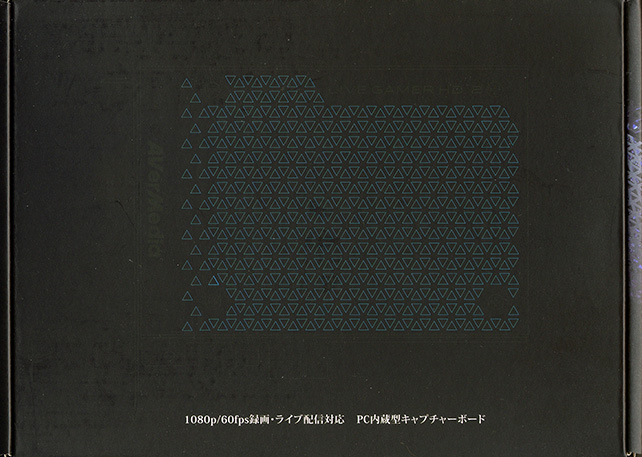






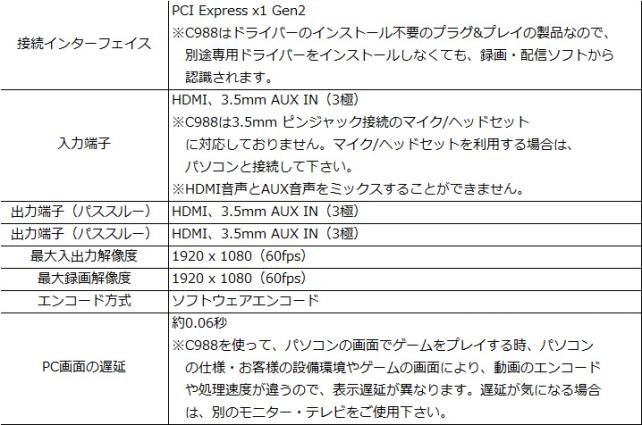
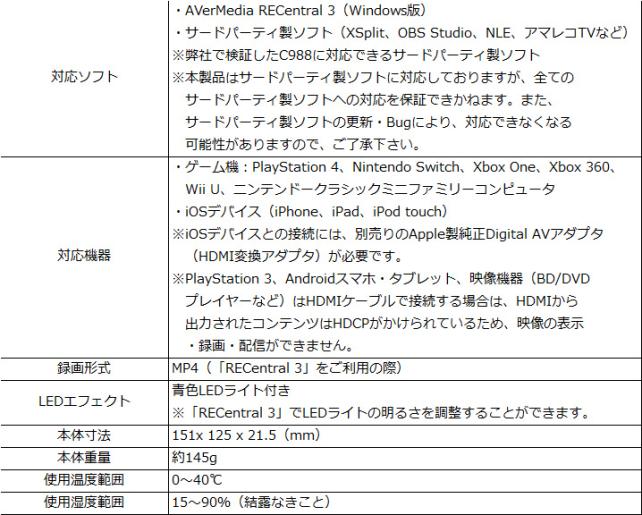










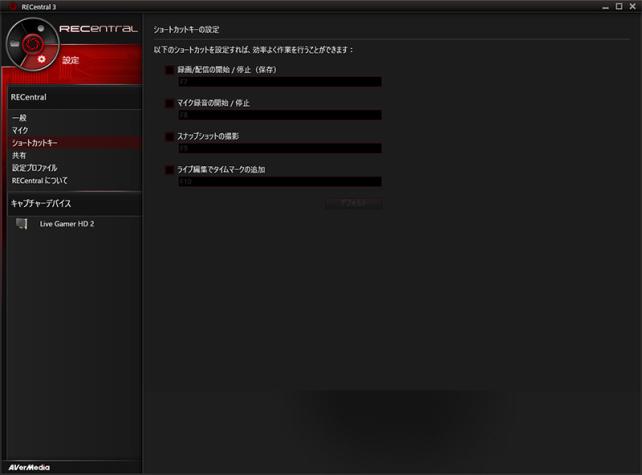




















ZIGSOWにログインするとコメントやこのアイテムを持っているユーザー全員に質問できます。